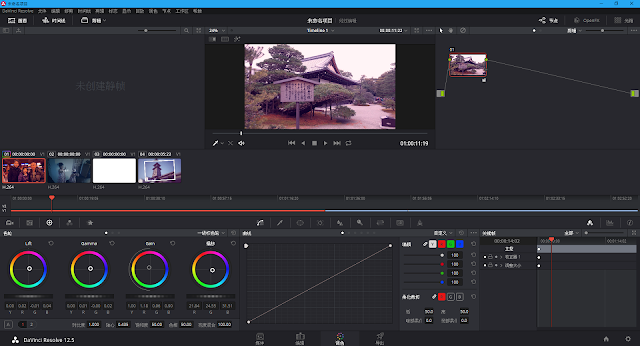之前我在電腦玩物撰寫了「OpenShot 免費中文版影片剪輯軟體,何必用閹割版的威力導演」一文後,有熟悉影片剪輯的朋友,推薦我也可以跟讀者介紹另一款免費強大的影片製作軟體:「 DaVinci Resolve 」,目前最新的版本是「 DaVinci Resolve 12.5 」。
「 DaVinci Resolve 」除了是一款高畫質影片的剪輯軟體外,還內建了強大的影片調色功能,你應該看過許多電影裡為了特殊風格而展現出不同色調,而「 DaVinci Resolve 」正是號稱好萊塢電影後製團隊也喜歡使用的一款影片色彩後製軟體,他的調色系統被廣泛運用在電影、廣告、 MV 當中。
說到這裡,我必須承認自己不是專業的影片剪輯者,也沒有專業的影片特效需求,只是自己會用簡單的 Windows 內建 Movie Maker 來做做自己的家庭生活影片、婚禮影片而已。所以我很難用專業的角度繼續解析「 DaVinci Resolve 」,但起碼我可以跟大家分享有這樣一款工具。
因為不要被「 DaVinci Resolve 」的專業性嚇到,其實他的介面整體來說很親切易用,甚至有內建簡體中文版,而且運作起來效能還滿快的,更棒的是「 DaVinci Resolve 」還是一款免費的影片剪輯、後製特效製作軟體,讓你的個人影片也可以媲美好萊塢電影效果。
「 DaVinci Resolve 」有區分免費版,還有真的給專業電影團隊使用的「 Studio 付費版」,但是在「 DaVinci Resolve 免費版」中,已經具備完整的剪輯功能、調色功能,並且可以輸出 HD 高畫質影片。
到「 DaVinci Resolve 」網站,直接下載「 DaVinci Resolve 」軟體即可,他同時支援 Mac、Windows和Linux電腦。
安裝「 DaVinci Resolve 」後第一次開啟,會有親切的導引畫面,而右下方可以將語言切換到簡體中文。
在導引畫面中,也會幫你完成軟體的一些基本設定。
接著打開「 DaVinci Resolve 」主軟體畫面後,最下方可以看到四個主要工作區切換:媒體、剪輯、調色、輸出。
一開始我們先在「媒體」工作區把需要的影片與照片丟入編輯籃。
然後切換到剪輯區,就可以像其他非線性影片剪輯軟體一樣,開始編輯我們的影片時間軸。
而在「調色」區,可以利用「 DaVinci Resolve 」強大的電影後製特效技術,幫影片調整出我們需要的各種色調。
最後,可以在輸出區,將完成的影片以各種高畫質的格式輸出。
作為強大的影片製作軟體,「 DaVinci Resolve 」運作起來速度很流暢,而且可以善用顯示卡的效能,對於有專業影片編輯需求的朋友,不妨試試看。
延伸閱讀相關文章:
「 DaVinci Resolve 」下載
轉貼本文時禁止修改,禁止商業使用,並且必須註明來自電腦玩物原創作者 esor huang(異塵行者),及附上原文連結:DaVinci Resolve 免費中文影片製作軟體。好萊塢電影特效也用
Source:: playpcesor.com